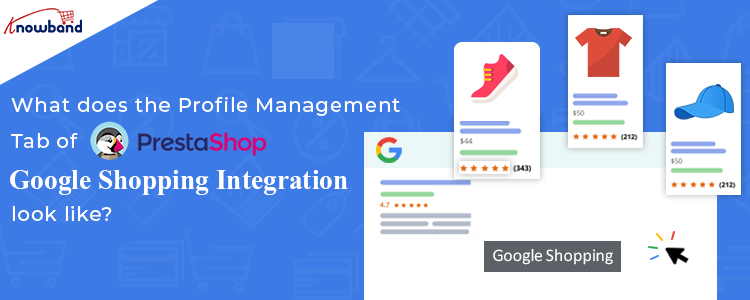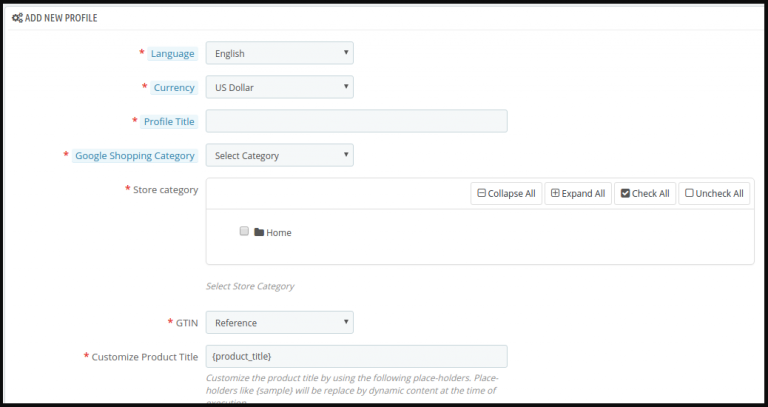Der Prestashop Google Shopping Integrator von Knowband ist ein Muss. Außerdem für Händler, die auf der Plattform verkaufen möchten. Tatsächlich hilft ihnen das Prestashop Google Shopping Integration Addon, ihre Waren effizient zu verkaufen. Mit dem Plugin können die Vermarkter ihre Shops im Handumdrehen mit dem Google Merchant Center verbinden. Listen Sie außerdem ihre Produkte auf und helfen Sie ihnen, bei Google zu ranken. Darüber hinaus können die Kunden die Artikel leicht finden, wenn sie danach suchen.
Das Prestashop-Google-Shopping-Integrationsmodul bietet eine Reihe von Einstellungen, von denen die Profilverwaltung die erste ist. Tatsächlich ist es auch eines der wichtigsten. In diesem Blog werfen wir einen Blick auf die verschiedenen Einstellungen auf der Registerkarte Profilverwaltung des Prestashop Google Shopping-Integrations-Plug-in.
Die verschiedenen Einstellungen der Registerkarte Profilverwaltung von Prestashop Google Shopping Integrator
Neues Profil hinzufügen
Als „+“-Symbol angezeigt, kann der Händler über diese Schaltfläche ein oder mehrere Profile hinzufügen. Wir sehen uns die verschiedenen Einstellungen an, sobald Sie auf das Symbol klicken, um ein neues Profil bei Google hinzuzufügen.
Land
In der neuesten Version des Prestashop Google Shopping Connector von Knowband kann der Händler das Land auswählen. Außerdem stehen drei Optionen zur Verfügung – die Vereinigten Staaten, das Vereinigte Königreich und Frankreich. Sobald Sie das Land ausgewählt haben, ändern sich einige Einstellungen automatisch. Dazu gehören Sprache und Währung.
Profiltitel
Auf dieser Registerkarte können Sie einen Titel für Ihr Profil hinzufügen. Zum Beispiel US-Accessoires oder Frankreich-Kleidung und mehr. Ebenso können Sie je nach Bedarf zahlreiche Profile mit unterschiedlichen Titeln erstellen. Tatsächlich kann der Vermarkter dies mit der Prestashop Google Shopping Feed-Integration tun.
Google-Shopping-Kategorie
Hier kann der Händler aus den verschiedenen Optionen auswählen, die im Dropdown-Menü verfügbar sind. Zum Beispiel Elektronik, Mode, Lebensmittel, Software, Medien und so viele andere. Wählen Sie in diesem jeweiligen Profil die Kategorie aus, die auf Ihre Produkte zutrifft.
GTIN
Unter dieser Registerkarte muss der Händler seine Global Trade Item Number oder GTIN hinzufügen. Darüber hinaus ist es die eindeutige und international anerkannte Kennung für ein Produkt. Die Einstellung ist ein Dropdown-Menü mit Referenz, UPC und EAN13 als Optionen. Daher können Sie die für Sie zutreffende aus der Google Shopping Prestashop-Integration auswählen.
Unter der Einstellung finden Sie auch einen Hinweis. Bitte wählen Sie die richtige GTIN aus. Die GTIN sollte aus 0, 8, 12 oder 14 Ziffern bestehen (UPC, EAN, JAN oder ISBN). Für weitere Informationen können Sie sich auch an den Google-Support wenden.
Passen Sie den Produkttitel an
Unter dieser Einstellung der Prestashop Google Shopping API-Integration kann der Händler problemlos Platzhalter zu seinen Produkten hinzufügen. Darüber hinaus können Sie diese auch anpassen. Tatsächlich hat die Einstellung ein Bild, das Ihnen hilft, die verschiedenen Platzhalter zu verstehen, die sie verwenden können.
Material
In dieser Einstellung kann der Vermarkter das Material des Produkts unter diesem Profil hinzufügen. Wählen Sie außerdem aus den im Menü verfügbaren Optionen. Sie sind Zusammensetzung, Papiertyp, Farbe, Größe und Rahmengröße. Wählen Sie daher diejenige aus, die zu Ihrer Kategorie passt.
Motiv
Bei dieser Alternative kann der Händler das Muster des Produkts unter diesem Profil hinzufügen. Wählen Sie außerdem aus den im Menü verfügbaren Optionen. Sie sind Zusammensetzung, Papiertyp, Farbe, Größe und Rahmengröße. Wählen Sie daher diejenige aus, die zu Ihrer Kategorie passt.
Geschlecht
Hier kann der Händler das Geschlecht auswählen. Die Optionen im Prestashop Google Shopping Integration Addon umfassen Männlich, Weiblich und Unisex.
Age Group
Auf dieser Registerkarte kann der Administrator die Altersgruppe aus dem Dropdown-Menü hinzufügen. Die verfügbaren Optionen umfassen Neugeborene, Säuglinge, Kleinkinder, Kinder und Erwachsene.
Inhalt für Erwachsene
Falls Sie Produkte verkaufen, die nur für Erwachsene oder 18+ bestimmt sind, müssen Sie auf „Ja“ klicken. Wenn die Produkte für alle gelten, klicken Sie im Prestashop Google Shopping Integrator auf „Nein“.
Farbe
Wählen Sie die Farbe aus dem Dropdown-Menü des Prestashop Google Shopping Connectors aus.
Übersicht
Wählen Sie die Größe aus dem Dropdown-Menü der Prestashop Google Shopping Feed-Integration von Knowband.
Größentyp
Bestimmen Sie die Art der Größe aus dem Menü. Die Optionen umfassen Regular, Petite, Big & Tall, Plus und Maternity.
Größensystem
Hier kann der Händler aus den verschiedenen in der Liste verfügbaren Größensystemen wählen. Zum Beispiel AU, BR, CN, DU und so viele andere.
Produkt Versand
Dies ist praktisch die letzte Einstellung auf der Registerkarte „Profilverwaltung“ der Prestashop-Google-Shopping-API-Integration. Weiterhin kann er in dieser Einstellung den Versand auswählen.
Darüber hinaus enthält die Registerkarte des Prestashop Google Shopping Integration Addons einen Abschnitt für Google Adsense. Dies hat verschiedene benutzerdefinierte Felder für die Händler.
Sie können sich die Demo hier ansehen:
Lassen Sie uns aufziehen!
Daher sind wir hier mit der Registerkarte Profilverwaltung der Prestashop Google Shopping-Integrator. Es gibt mehrere andere Einstellungen, die wir im selben Raum behandeln werden. Falls Sie die Einstellungen ausprobieren möchten, können Sie sich die Demoversion auf der Produktseite ansehen. Kontaktieren Sie uns außerdem unter support@knowband.com für Ihre Fragen.